En Chromebook omtales som en bærbar eller tablet, der kører Chrome OS, et Linux-baseret operativsystem. Chromebooks har udviklet sig siden deres oprindelige design. I starten kunne de kun udføre opgaver ved hjælp af Google Chrome-browseren. Men siden 2017 og 2018 kan de køre alle Android- og Linux-apps. Når Chromebook opretter forbindelse til internettet, synkroniserer programmer som Gmail, Google Kalender, Google Keep og Google Drev data. Én Chromebook kan indeholde flere konti, og du kan også fjerne personlig konto og skifte primær konto fra Chromebook. Hvis du er en person, der leder efter tips om, hvordan du fjerner en konto fra Chromebook, vil denne vejledning være nyttig for dig. Du vil lære om alle disse ting i detaljer, sammen med trinene til at fjerne ejeren fra Chromebook uden adgangskode.
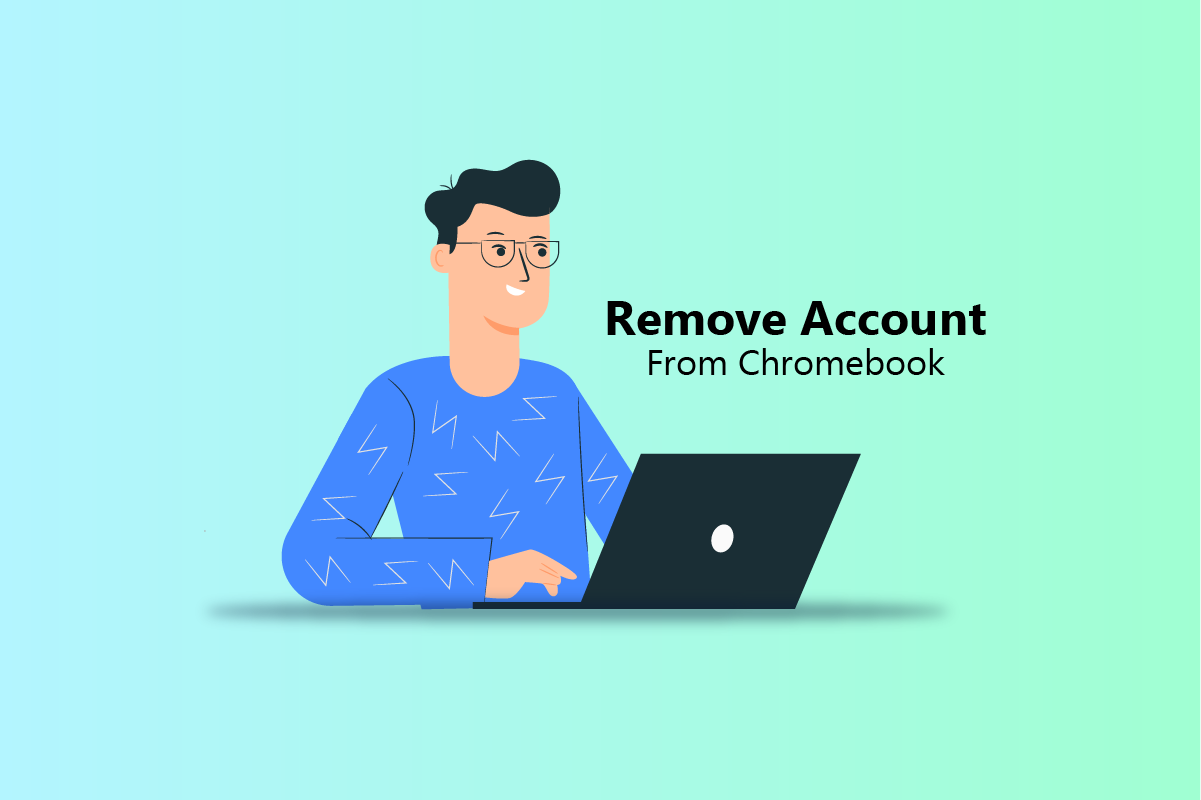
Indholdsfortegnelse
Sådan fjerner du en konto fra Chromebook
Chromebooks kan fungere offline, ligesom Google Play Video-indholdet også er tilgængeligt offline. Andre Chromebook-formfaktorer er Chrome-box desktops, Chrome base, Chrome bit, en HDMI stick-pc og Chromebook-tablets. Fortsæt med at læse videre for at finde trinene, der forklarer, hvordan du fjerner en konto fra Chromebook i detaljer med nyttige illustrationer for bedre forståelse.
Hvordan ændrer du ejeren på din Chromebook?
En Chromebooks ejerkonto er den første Google-konto, der bruges på den. Ejertilladelser på en Chromebook kan ikke overføres direkte til en anden konto. Hvis du vil fjerne en ejerkonto eller ændre primær konto på Chromebook, skal du nulstille din Chromebook til fabriksindstillinger. Hvis du følger de kommende trin, vil det resultere i en komplet fabriksnulstilling af din Chromebook:
Bemærk: Sørg for, at du er logget ud af din Chromebook-konto. Sikkerhedskopier også alle dine vigtige filer, der er gemt på Google Drev eller et eksternt drev.
1. Klik på panelet Hurtige indstillinger i nederste højre hjørne af skærmen.
2. Klik derefter på gearikonet Indstillinger.
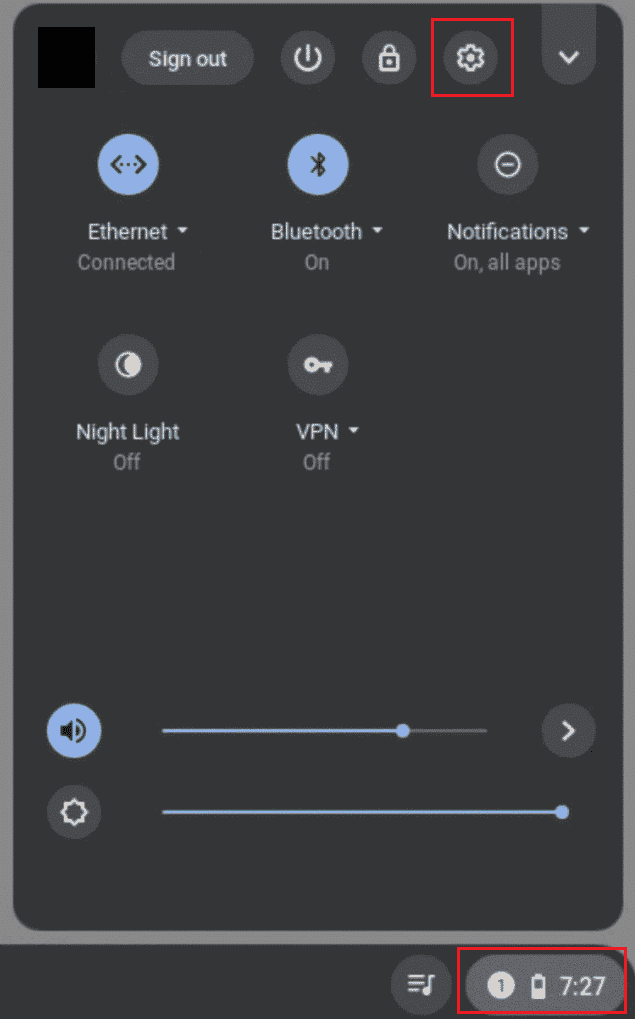
3. Rul ned og klik på Avanceret > Nulstil indstillinger.

4. Klik derefter på Nulstil fra Powerwash-indstillingen.
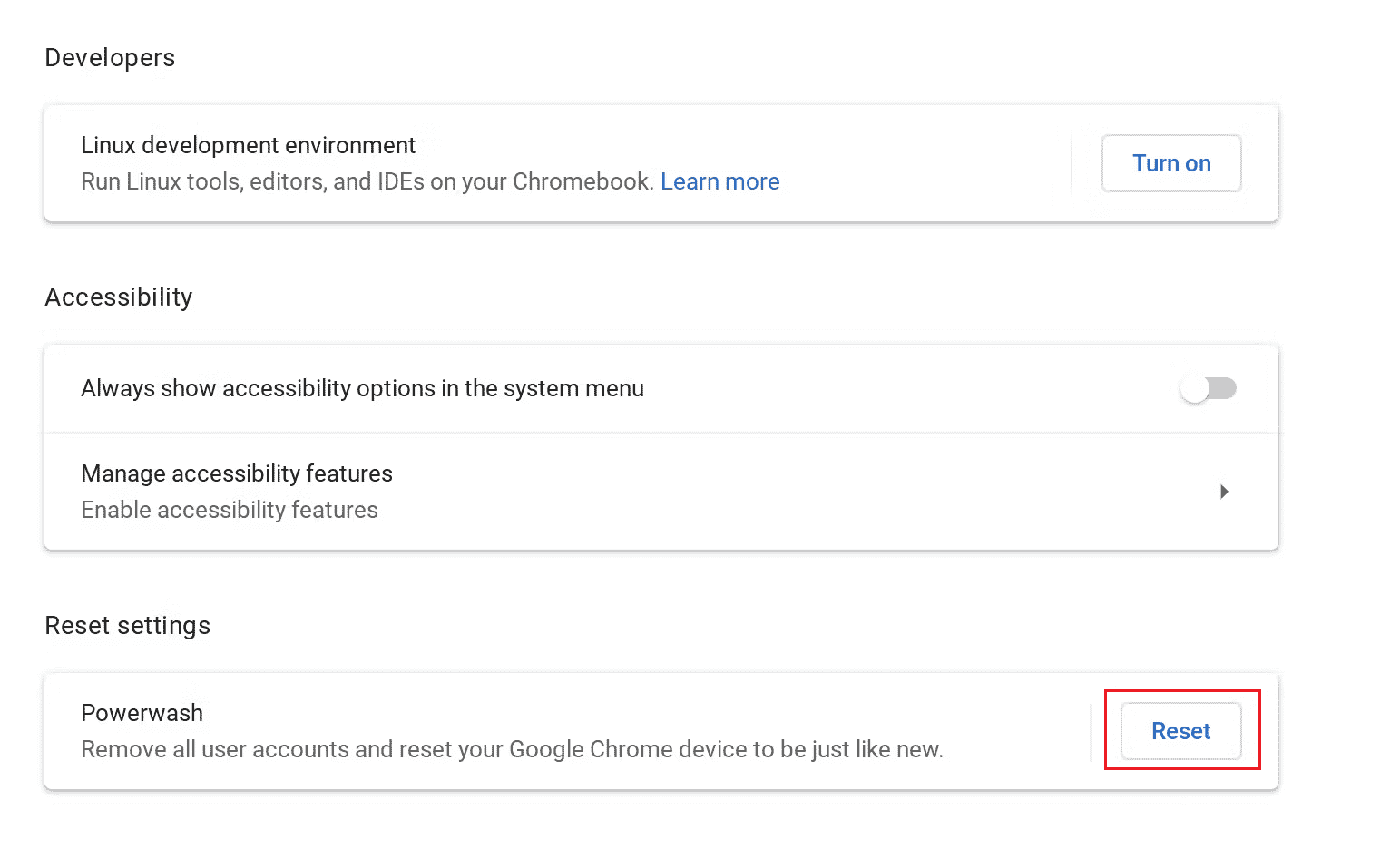
5. Når nulstillingen er færdig, skal du logge ind på din Chromebook med den ønskede Google-konto for at angive den som ejer af din Chromebook.

Sådan ændrer du din standard Google-konto på en Chromebook?
Google bruger altid din standardkonto, når du åbner nye vinduer. Du skal først logge ud af hver konto, fordi Google gør det første login til standard. Sådan ændrer du standard Google-kontoen på din Windows- eller Mac-computer, som også ændrer standard Gmail-kontoen. Sådan ændrer du din standard Google-konto på Chromebook:
1. Start Google Chrome på din Chromebook.
2. Klik på dit profilikon i øverste højre hjørne.
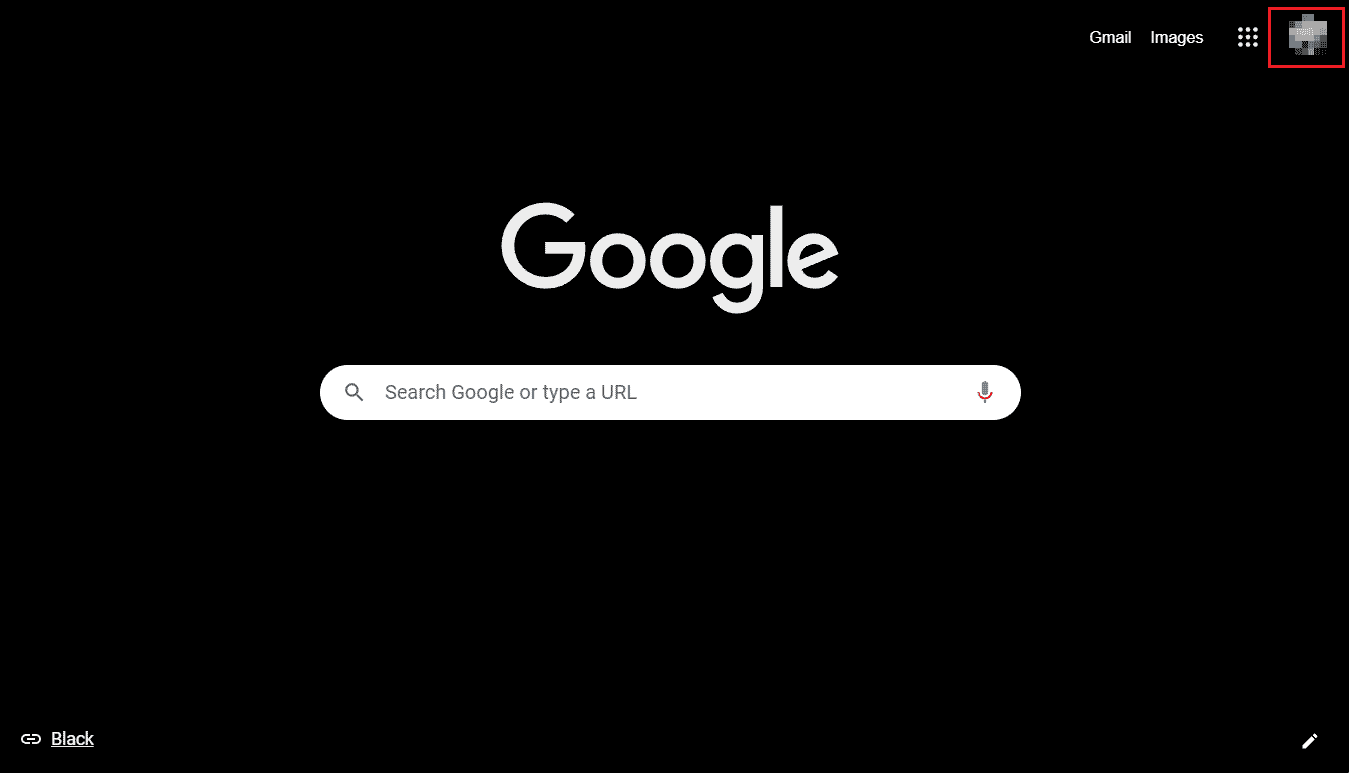
3. Klik på Log ud af alle konti.

4. Log derefter ind på den ønskede Google-konto, som nu er indstillet som standard på din Chromebook.
Bemærk: Din primære login-konto vises typisk som standard, når du vælger en anden konto.
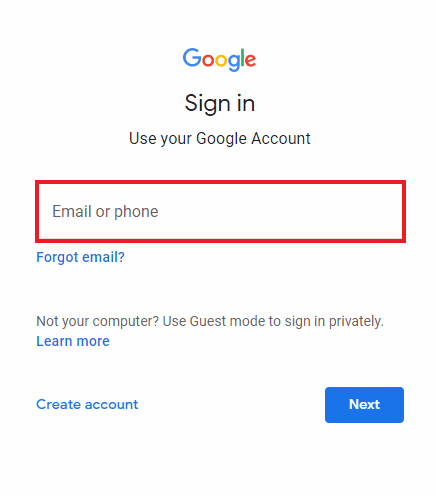
Hvordan ændrer du den primære konto på din Chromebook?
Den primære konto på Chromebook er ejerens konto. En Chromebooks ejerkonto er den første Google-konto, der bruges på den. Følg nedenstående trin for at fjerne kontoen fra Chromebook:
Bemærk: Log ud af din Chromebook, og sikkerhedskopier alle dine filer og data, før du udfører en fabriksnulstilling.
1. Klik på panelet Hurtige indstillinger > Indstillinger tandhjulsikon.
2. Klik på Avanceret i venstre rude.
3. Klik derefter på Nulstil indstillinger, som vist nedenfor.

4. Fra Powerwash-indstillingen, klik på Nulstil.
5. Til sidst skal du logge ind på din Chromebook med den ønskede Google-konto for at indstille den som den primære konto på din Chromebook.

Hvordan fjerner du en administratorkonto på din Chromebook?
Administratoren er medlem af din virksomhed, ikke Google, så Google kan ikke give dig specifikke oplysninger om denne person. Dette er dog nogle forslag til spørgsmål at stille.
Sådan ved du, hvem din administrator kan være:
- Den person, der har givet dig dit login, som f.eks [email protected]
- Nogen fra din helpdesk eller IT-afdeling (på en virksomhed eller skole).
- Den person, der er ansvarlig for din hjemmeside eller e-mail-tjeneste.
Sådan fjerner du en konto fra Chromebook, der tilhører en administrator:
1. Klik på Log ud i panelet Hurtige indstillinger.

2. Vælg derefter den ønskede profil, du vil fjerne, fra login-skærmen på din Chromebook.
3. Klik derefter på pil ned-ikonet ved siden af profilnavnet.

4. Klik på Fjern denne bruger.
5. Klik igen på Fjern denne bruger for at bekræfte processen.
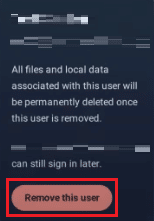
Hvordan fjerner du en personlig konto fra Chrome?
Personlige konti på Chromebook kan enten være din ejerkonto, brugerkonto (gæstekonto), skole- eller arbejdskonto eller Google-konto. Følg de kommende trin for at fjerne en personlig konto fra Chrome.
1. Start Google Chrome på din Chromebook.
2. Klik på profilikonet i øverste højre hjørne.
3. klik derefter på Log ud af alle konti.
Bemærk: Du kan tilføje disse personlige konti til Chrome igen ved at logge ind på disse konti med kontolegitimationsoplysninger.

Sådan fjerner du ejeren fra Chromebook uden adgangskode?
Den eneste måde at fjerne ejeren fra Chromebook på er at nulstille din Chromebook til fabriksindstillinger. Følg nedenstående trin for at udføre en komplet fabriksnulstilling af din Chromebook:
1. Åbn Hurtige indstillinger menu og klik på Log ud.
2. Tryk på Ctrl + Alt + Shift + R-tasterne fra tastaturet.
3. Klik på GENSTART.
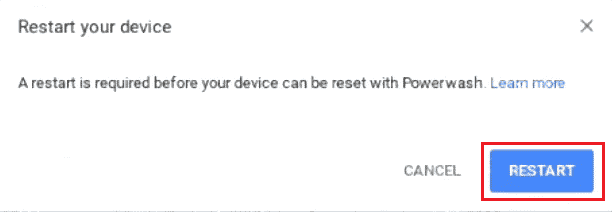
4. Efter genstart skal du klikke på Powerwash fra bekræftelsesskærmen.

Hvorfor kan du ikke fjerne en bruger fra din Chromebook?
Hvis du ikke kunne fjerne en konto fra Chromebook, kan kontoen være ejeren eller den primære konto.
Hvordan logger man ud af Chromebook?
Hvis du vil overføre konti eller give din Chromebook til en anden, skal du logge ud af din konto. Sådan logger du ud af Chromebook:
1. Klik på Hurtige indstillinger panel fra nederste højre hjørne.
2. Klik derefter på Log ud.

Hvordan nulstiller jeg Chromebook?
Brugere rådes til at nulstille deres Chromebooks til fabriksindstillinger for at fjerne alle deres data og konti. Det er nødvendigt at sikkerhedskopiere vigtige filer, der er gemt på Google Drev eller en anden ekstern lagerenhed, før du udfører en fabriksnulstilling på din Chromebook. Følg nedenstående trin for at nulstille din Chromebook til fabriksindstillinger:
1. Åbn Hurtige indstillinger panel og Log ud af din Chromebook-konto.
2. Tryk på Ctrl + Alt + Shift + R-tasterne.
3. Klik på GENSTART > Powerwash.

***
Vi håber, at denne artikel var nyttig, og at du har lært, hvordan du fjerner en konto fra Chromebook, og hvordan du fjerner ejeren fra Chromebook uden adgangskode. Smid dine spørgsmål eller forslag i kommentarfeltet nedenfor, hvis nogen. Fortæl os også, hvad du vil lære næste gang.
